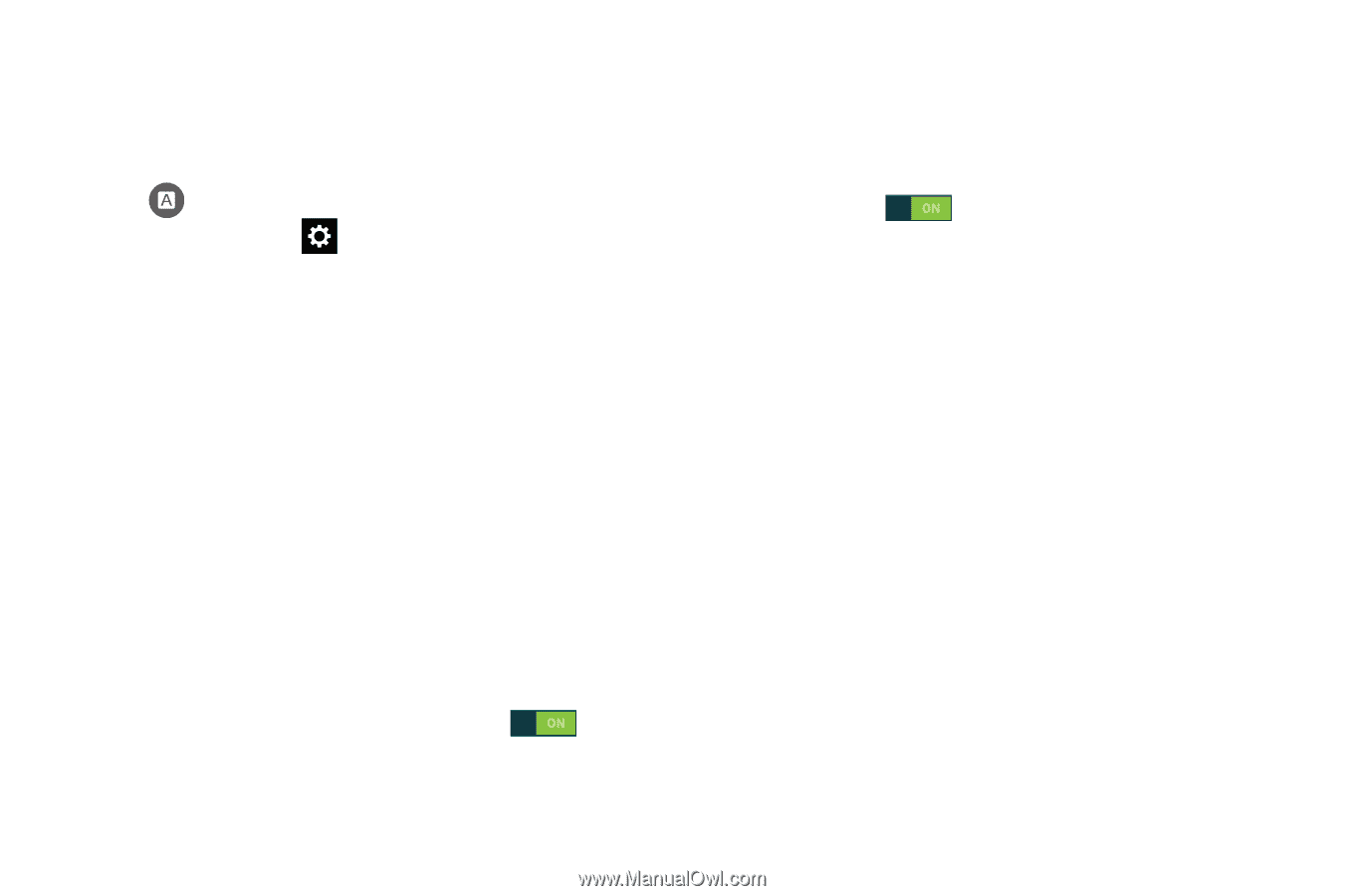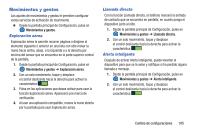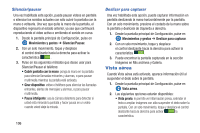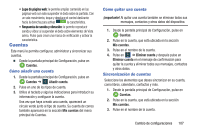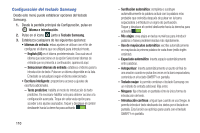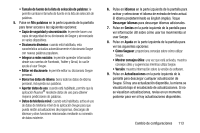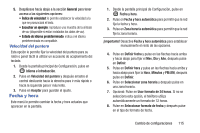Samsung SM-G900A User Manual At&t Wireless Sm-g900a Galaxy S 5 Kit Kat Spa - Page 118
Configuración del teclado Samsung, Teclado Samsung
 |
View all Samsung SM-G900A manuals
Add to My Manuals
Save this manual to your list of manuals |
Page 118 highlights
Configuración del teclado Samsung Desde este menú puede establecer opciones del teclado Samsung. 1. Desde la pantalla principal de Configuración, pulse en Idioma e introducción. 2. Pulse en el icono junto a Teclado Samsung. 3. Establezca cualquiera de las siguientes opciones: • Idiomas de entrada: estos ajustes se utilizan con el fin de configurar el idioma que se utilizará para introducir texto. - English (US) es el idioma predeterminado. Sea cual sea el idioma que seleccione en la opción Seleccionar idiomas de entrada que se presenta a continuación, aparecerá aquí. - Seleccionar idiomas de entrada: establece el idioma para la introducción de texto. Pulse en un idioma disponible en la lista. El teclado se actualizará según el idioma seleccionado. • Escritura inteligente: proporciona acceso a ajustes de escritura adicionales. - Texto predictivo: habilita el modo de introducción de texto predictivo. Es necesario habilitar esto para obtener acceso a la configuración avanzada. Toque sin soltar esta opción para acceder a los ajustes avanzados. Toque y desplace el control deslizante hacia la derecha para activarlo . 110 - Sustitución automática: completa o sustituye automáticamente la palabra actual con la palabra más probable que coincida después de pulsar en la barra espaciadora o introducir un signo de puntuación. Toque y desplace el control deslizante hacia la derecha para activarlo . - Mis atajos: crea atajos en teclas numéricas para introducir palabras o frases predeterminadas más rápidamente. - Uso de mayúsculas automático: escribe automáticamente en mayúscula la primera palabra de cada frase (estilo inglés estándar). - Espaciado automático: inserta espacio automáticamente entre palabras. - Autopuntuar: inserta automáticamente un punto al final de una oración cuando se pulsa dos veces en la barra espaciadora, contenida en el teclado QWERTY en pantalla. - Teclado swipe: le permite combinar el teclado Samsung con un método de entrada adicional. Elija entre: - Ninguno: fija el teclado en pantalla cómo la única forma de introducción de texto. - Introducción continua: al igual que cuando se usa Swype, le permite introducir texto deslizando los dedos por el teclado en pantalla. Esta función se optimiza para usarla con el teclado QWERTY en pantalla.